河南教育出版社七年级上册信息技术教案.docx
《河南教育出版社七年级上册信息技术教案.docx》由会员分享,可在线阅读,更多相关《河南教育出版社七年级上册信息技术教案.docx(34页珍藏版)》请在冰豆网上搜索。
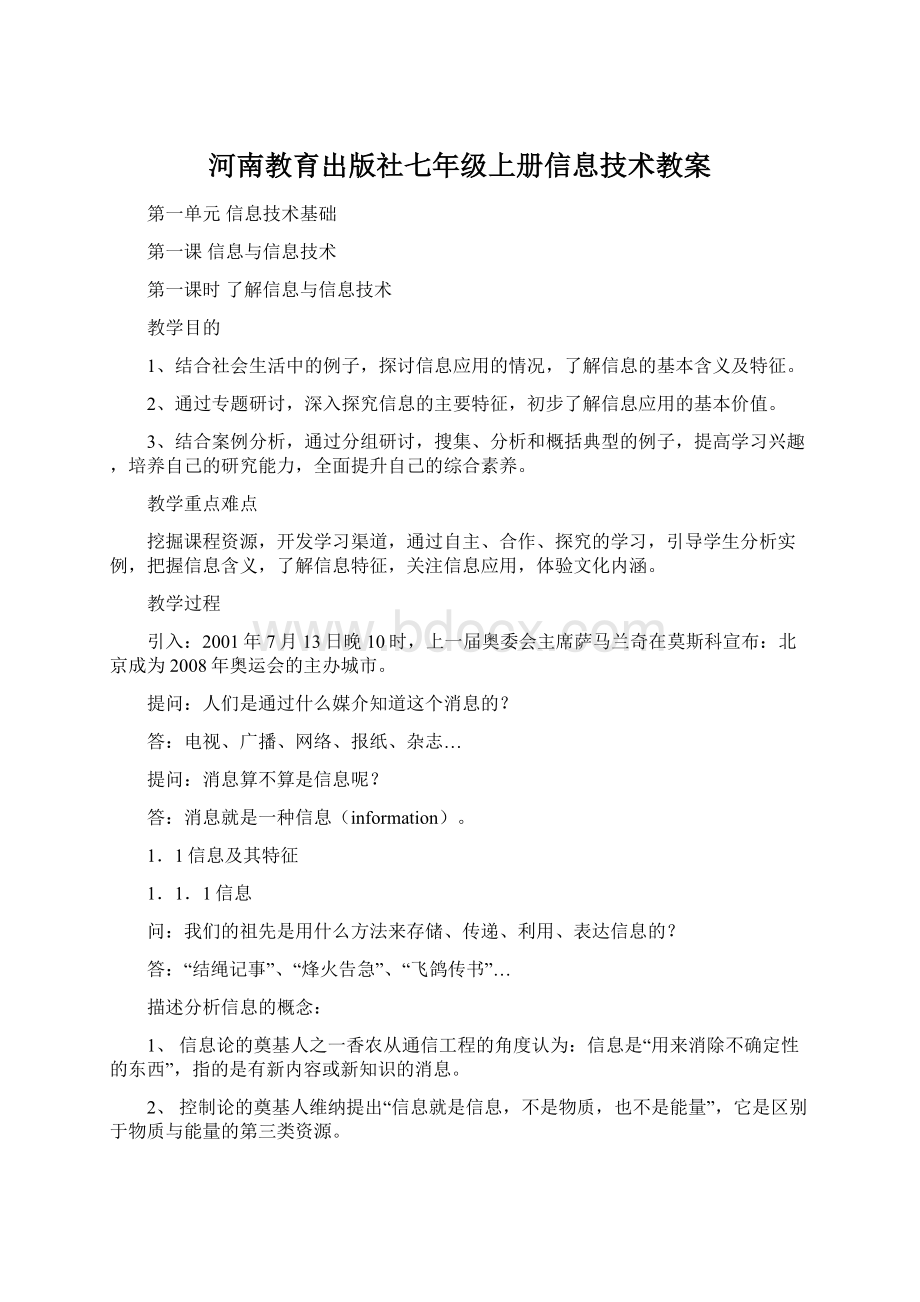
河南教育出版社七年级上册信息技术教案
第一单元信息技术基础
第一课信息与信息技术
第一课时了解信息与信息技术
教学目的
1、结合社会生活中的例子,探讨信息应用的情况,了解信息的基本含义及特征。
2、通过专题研讨,深入探究信息的主要特征,初步了解信息应用的基本价值。
3、结合案例分析,通过分组研讨,搜集、分析和概括典型的例子,提高学习兴趣,培养自己的研究能力,全面提升自己的综合素养。
教学重点难点
挖掘课程资源,开发学习渠道,通过自主、合作、探究的学习,引导学生分析实例,把握信息含义,了解信息特征,关注信息应用,体验文化内涵。
教学过程
引入:
2001年7月13日晚10时,上一届奥委会主席萨马兰奇在莫斯科宣布:
北京成为2008年奥运会的主办城市。
提问:
人们是通过什么媒介知道这个消息的?
答:
电视、广播、网络、报纸、杂志…
提问:
消息算不算是信息呢?
答:
消息就是一种信息(information)。
1.1信息及其特征
1.1.1信息
问:
我们的祖先是用什么方法来存储、传递、利用、表达信息的?
答:
“结绳记事”、“烽火告急”、“飞鸽传书”…
描述分析信息的概念:
1、 信息论的奠基人之一香农从通信工程的角度认为:
信息是“用来消除不确定性的东西”,指的是有新内容或新知识的消息。
2、 控制论的奠基人维纳提出“信息就是信息,不是物质,也不是能量”,它是区别于物质与能量的第三类资源。
3、信息论学者钟义信教授认为信息是“事物运动的状态和方式,也就是事物内部结构和外部联系的状态和方式”。
4、还有专家学者认为信息是对事物运动的状态和方式的表征,它能够消除认识上的不确定性。
……
交流:
对于以上有关信息的论述,请同学们积极讨论发表自己的看法。
总结:
目前信息的概念还没有标准的答案,请同学们课后上图书馆或上网查找有关资料。
1.1.2信息技术及其发展
(一)信息技术(IT,InformationTechnology)
什么是信息技术
(1) 信息技术是指信息的收集、识别、提取、变换、存储、处理、检索、检测、分析和利用等的技术(中国公众科技网)。
(2) 信息技术是指利用电子计算机和现代通讯手段获取、传递、存储、处理显示信息和分配信息的技术(《新华词典》)。
(3) 我国有些专家学者认为,信息技术是指研究信息如何产生、获取、传输、变换、识别和应用的科学技术。
课后任务:
分组上图书馆或上网查找有关资料,并谈谈各自的看法。
信息技术组成:
1、计算机技术,信息处理的核心。
功能:
扩展人的思维器官处理信息和决策。
第一台电子计算机:
ENIAC
2、通信技术
功能:
扩展人的神经系统传递信息。
现代通信技术:
数字通信、卫星通信、微波通信、光纤通信。
计算机网络和通信技术的结合:
现场实况转播、网络电话和视频会议、WWW。
3、微电子技术,现代信息技术的基石。
功能:
可以低成本、大批量地生产出具有高可靠性和高精度的微电子结构模块、扩展人们对信息的控制和使用能力。
4、传感技术,当代科学技术发展的一个重要标志。
功能:
扩展人的感觉器官收集信息。
例:
声控灯、光控灯、指纹锁、触摸屏、语言拔号(手机)、指纹打卡机
(二)信息技术的发展
(1)信息技术的发展历程
第一次:
语言的产生和应用。
第二次:
文字的发明和使用。
第三次:
造纸术和印刷术的发明和应用。
第四次:
电报、电话、电视及其他通讯技术的发明和应用。
第五次:
电子计算机和现代通信技术的应用。
探究:
查阅资料,估算信息技术的五次发展分别发生在什么年代。
(2)信息技术的发展趋势。
①多元化 “多学科技术”组合、课程整合
②网络化 “天网”“地网”“人网”
③多媒体化 超文本传输技术
④智能化 人工智能、“深蓝”与卡斯帕罗夫对战、机器人足球赛
⑤虚拟化 虚拟眼科手术、模拟驾驶
第二课时了解计算机在信息社会中的应用
教学目的
1、了解信息技术在家庭、社区、生活、个人学习等方面的应用情况。
2、了解信息技术的应用、历史和发展趋势,分析和理解信息技术的基本内涵。
3、 结合案例分析,探讨信息技术对社会发展、科技进步和个人学习生活等方面的影响,激发自己对信息技术的学习兴趣,培养合作解决问题的能力。
教学重点难点
通过实地考察和专题探究,搜集并分析信息技术应用实例,探讨信息技术的发展历史及影响,体验信息文化内涵。
教学过程
先利用2分钟来让同学们阅读本节实例。
问:
刘丽家里接入宽带网后,生活有了哪些改变?
答:
打IP电话、发电子邮件、视频聊天、网上销售……
问:
大家的回答都涉及到信息技术及其应用的问题,如果你也可以上网,那你们想在网上干什么呢?
1.2.2信息技术的应用与影响
1、信息技术的应用
科学计算
自动控制
数据处理
计算机辅助技术
2、信息技术的影响
(1)信息技术产生的积极影响
①对社会发展的影响
②对科技进步的影响
③对人们生活和学习的影响
(2)信息技术可能带来的一些消极影响
①信息泛滥
②信息污染
③信息犯罪
④对人们身心健康可能带来的不良影响。
讨论:
举例说说信息技术对社会带来哪些消极的影响,你能分析其原因在哪吗?
如何避免信息技术消极影响的危害?
1.2.3迎接信息社会的挑战
(1)培养良好的信息意识。
(2)积极主动地学习和使用现代信息技术,提高信息处理能力。
(3)养成健康使用信息技术的习惯。
(4)遵守信息法规,培养良好的信息情感和信息道德。
第三课时了解信息安全和计算机使用的道德规范
教学目的
(1)了解有关的法律、法规,建立安全意识。
(2)有责任感,遵守道德规范。
(3)了解计算机病毒的危害,增强“防病毒”的意识。
(4)学会调整系统日期和时间的方法。
(5)介绍1~2种常用的杀毒软件使用方法。
教学重点与难点
自觉遵守使用计算机的道德规范,增强“防病毒”的意识,养成良好的习惯。
教学过程
一、导入
同学们在使用计算机的过程中,有的同学认为计算机不是我家的,可以随便地删除修改文件,造成计算机无法正常的工作,更有甚者随意破坏计算机的鼠标器、键盘等硬件设备。
今天我们大家就来学习如何规范地使用计算机。
二、新授
1.了解有关计算机的法律和法规
请同学们以小组形式讨论以下问题:
(1)在计算机安全方面我国有哪些法律和法规?
分别是怎样规定的?
(2)什么是知识产权?
相关的知识产权法包括哪些?
学生带着以上问题以小组形式讨论。
学生汇报。
不完整的,由其它小组来补充。
师小结:
刚才同学们讨论地很好。
在计算机安全方面我国制定了《中华人民共和国计算机信息系统安全保护条例》,知识产权定义中的智力成果,例如利用计算机编写的软件,设计的小创造小发明等,均属于知识产权。
2.遵守使用计算机的道德规范
师:
俗话说:
国有国法,家有家规。
在使用计算机方面也有相应的道德规范。
请同学自己读一读这部分内容。
对照上面的规定,看看自己在使用计算机时,没有违返上述的规定。
师:
“计算机病毒”对同学们并不陌生吧,在报纸、杂志、电视都能听到见到这个词,似乎它无孔不入。
(板书:
计算机病毒)
师:
计算机病毒是能自我复制的一组计算机指令或者程序代码,破坏计算机功能或者毁坏数据。
计算机病毒是人为设计的程序,它具有生物病毒类似的特点:
潜伏性、隐藏性、传染性、破坏性等。
(板书:
潜伏性隐藏性传染性破坏性)
(师讲解)计算机被感染之后,有的病毒会立即发作,有的病毒要达到一定的条件才会发作。
例如:
CIH病毒,它在每月的26日发作,每年的4月26日是它发作的高峰期,使许多的计算机无法工作,有的甚至造到严重破坏,所有保存的数据均全部丢失,给计算机用户造成重大损害。
我们平时用的磁盘都有可能携带计算机病毒,当你使用这些带有病毒的磁盘时,就会把病毒传播到另一个磁盘上。
所以我们要增强“防病毒”意识,使用正版的杀毒软件,定期查杀磁盘中的病毒,并且随时升级查毒软件,使它的杀毒功能更加强大。
(演示)国内常用两个杀毒软件“KV300”、“瑞星”简介及使用方法……
三、小结
提问:
(1)计算机病毒会传染给人吗?
师:
计算机病毒不会传染给人。
(2)你用过哪些杀毒软件?
学生列举。
(3)我们使用计算机应具有什么样的道德规范?
学生回答。
第二课初识WINDOWSXP
教学目的和要求
1、学生初步认识初识WindowsXP、桌面和开始菜单。
2、学生掌握启动和退出WindowsXP的方法。
3、学生了解鼠标指针的含义,初步掌握鼠标器的五种基本操作。
4、培养学生学习初识WindowsXP的浓厚兴趣。
教学重点:
学生初识WindowsXP,掌握启动和退出Windows98的方法。
教学难点:
学生掌握鼠标器的操作,特别是双击操作。
教学准备:
计算机、网络及辅助教学软件。
教学过程
一、质疑导入
同学们,通过前一段时间的学习,你们对计算机有所了解了吗?
把你知道的向同学们介绍一下。
那你们想不想学会使用计算机呢?
今天老师就和同学们一起走进神奇的初识WindowsXP,探索其中的奥妙之处。
教师板书课题:
初识初识WindowsXP。
二、初识WindowsXP是什么
1、你知道怎样启动初识WindowsXP吗?
教师讲解启动初识WindowsXP的方法:
先显示器,后主机。
并请一生复述。
2、全体学生打开主机与显示器电源,观察初识WindowsXP启动:
你是怎样开机的?
你看到了什么?
听到了什么?
指名回答,教师说明:
计算机开机过程中,我们不要动其他设备。
3、学生讨论:
初识WindowsXP是什么?
你还能了解哪些与此相关的知识呢?
4、小组讨论汇报:
通过刚才的上网查询与讨论解释:
初识WindowsXP是什么?
它的作用是什么?
它的发展经过怎样呢?
5、小结:
初识WindowsXP是美国微软(Microsoft)公司推出的具有图形界面的计算机系统软件。
它的作用是负责管理计算机的硬件、软件资源和为其它应用软件提供运行环境。
三、初识WindowsXP的启动
1、刚才,我们都启动了初识WindowsXP,可以看到显示器上有什么?
你能给它们分别起个名字吗?
2、学生观察讨论。
3、小组汇报,教师对照画面小结:
蓝底的画面叫Windows桌面,它如同我们所用的桌子,可以在桌面上摆放和移动物品;而桌面上摆放物品就是这种小图形,叫做“图标”;小箭头随着鼠标移动而移动,所以称其为鼠标指针,简称指针;这像个按钮,上面还有“开始”两个字,叫做“开始”按钮;Windows桌面最下面是一个灰色长条,它把计算机执行的任务都显示在上面,所以是任务栏。
4、同桌互相指着屏幕上出现的东西问对方。
而后,教师用鼠标指针指到哪,学生说出所指物品的名称。
四、鼠标器的操作
1、初识WindowsXP的许多操作是用鼠标器来完成的。
请同学们仔细观察一下鼠标器,它长什么样?
用手握一握鼠标器,怎样握比较合适呢?
2、学生观察尝试后,指名回答。
(教师不作直接评价)
3、他说得对吗?
你还想进一步了解鼠标器吗?
请同学们上网了解一下鼠标器的结构,学一学鼠标器的正确握法。
4、学生汇报:
通过上网你了解到了什么?
你还有别的发现吗?
5、学生边汇报,教师边小结:
鼠标的结构、握法,鼠标的指针含义,鼠标的发展历程。
6、刚才我们了解了许多关于鼠标器的基本知识。
鼠标器怎样操作呢?
今天,我们请计算机陪着大家来学一学。
学生使用辅助教学软件练习指向、单击、双击、右击、拖动五种操作。
学生按照软件的描述性要求去操作。
做对了,计算机提示“做对了!
”,并由电脑老师告诉他这样的鼠标操作就是某一操作;做错了,计算机提示“没有成功”并指出操作要点,电脑老师鼓励学生“加油啊,再试试!
”
7、刚才,你学会了什么样的鼠标操作,是怎样操作的?
操作时你有什么要提醒同学注意的?
教师相机小结。
8、及时练:
学生独立完成课本第12页试一试(1、2号同学轮流操作)。
五、初识WindowsXP的关闭
1、我们已经学习了怎样启动初识WindowsXP,那怎样关闭初识WindowsXP呢?
2、请同学们自学P.12“四、初识WindowsXP的关闭”第一小节。
看完书后,单击开始按钮,你看到了什么?
3、你学到了什么?
学生汇报,教师小结:
开始菜单的内容和菜单命令的含义。
4、同学们阅读第12页的“读一读”了解一下开始菜单的命令作用及“快捷菜单”。
5、比一比:
哪个小组最先关闭初识WindowsXP。
等关机30秒后,让全体同学比一比哪个小组最先开机启动好初识WindowsXP。
6、(在开机启动初识WindowsXP时进行交流)你是怎样关闭初识WindowsXP的?
教师小结:
1、单击开始按钮;
2、单击关闭系统;
3、单击关闭计算机;
4、单击“是”;
最后还要关显示器。
全课总结
今天,我们一起探讨了什么内容?
你有什么收获?
你还想知道什么?
我们将会在以后的学习进一步研究WindowsXP。
第三课认识Windows窗口和文件
教学目的和要求
1、认识Windows窗口,了解窗口的组成。
2、掌握窗口的基本操作。
3、初识菜单命令。
4、进一步掌握鼠标器的基本操作方法。
教学重点与难点:
1、重点:
窗口的基础知识和基本操作。
2、难点:
菜单命令。
教学准备:
1、计算机、网络及辅助教学软件。
2、自制的Powerpoint教学软件
教学过程
一、新课导入
同学们,上节课,冯老师和大家一起学生了Windows98的最基本知识,大家还记得我们讲了那些内容吗?
二、新课教学
(一)窗口的组成
我们知道,在Windows环境下的所有应用程序都是在窗口中执行的,关闭窗口,也就关闭了程序。
下面我们就来一起认识一个最常见到的窗口,它具有Windows窗口的许多共同特点。
(师给出一张“我的电脑”的图,同时就着图讲解,过程中注意突出最大化按钮和还原按钮的区别。
(二)窗口的基本操作
1、最小化窗口
下面我们就来看看刚才讲过的窗口右上角的那三个按钮的作用。
先来看最小化按钮的作用(师做示范操作)。
让学生自己练习一下,同时找学生做给其它学生看。
2、最大化(还原)窗口
让学生自己试,然后总结得出:
单击“最大化”按钮,窗口会扩大到整个屏幕,此时“最大化”按钮变成了“还原”按钮;单击“还原”按钮,窗口恢复原状。
3、切换窗口
师打开两个窗口,请同学观察两个窗口的标题条有什么不同(生答),师给出当前窗口的概念:
把标题栏呈深颜色的窗口称为当前窗口。
单击任务栏中的某个窗口的图标按钮,就可以切换为当前的窗口(师作操作)。
学生自己试。
4、移动窗口师作讲解:
指针指向“我的电脑”窗口标题栏,进行拖动操作,可以移动窗口。
5、改变窗口的大小
下面请同学们观察老师的鼠标指针的形况是什么样子的()。
对,当指针成这种形状的时候我们只要向左右拖动就可以改变窗口的宽度。
那么我们又怎么来改变窗口的高度呢?
下面老师想请同学来完成这个任务。
(请同学来操作)。
师把鼠标的指针形状变为,提问:
有谁知道老师现在这种指针能改变窗口的什么大小(生答,师总结,能同时改变高度和宽度。
)
6、关闭窗口
有没有同学知道怎么关闭窗口(生答单击“关闭”按钮,窗口关闭。
)
(三)菜单命令
打开“我的电脑”,以“编辑”命令为示范作讲解。
(1)以颜色看;
(2)以后面的符号看
(四)、窗口的滚动
教师做演示,学生自己练习。
全课总结
这节课同学们学习了有关初识WindowsXP的知识。
下面老师想请哪位同学来说一说,你这节课学习到的具体内容有那些。
能熟练操作。
第四课文件管理
教学目标
(1)了解WindowsXP文件管理的方法及其特点,了解常用文件类型;
(2)熟悉WindowsXP文件命名及使用规则,理解路径和文件标识符的概念;
(3)熟悉使用“资源管理器”检索计算机内容的方法和步骤;
(4)理解文件和文件夹的概念;
(5)知道新建、复制、移动、删除、恢复文件和文件夹的含义并学会其操作。
教学重点、难点:
重点:
文件和文件夹的概念;文件组织管理的方式;文件复制和移动的区别及其操作。
难点:
文件命名及使用规则,文件标识符及路径。
教学过程
教学环节
教师教学
学生活动
设计意图
引入新课
同学们经过上几节课的学习,已经对WindowsXP操作系统有了一个比较详细的了解,今天我们就来进一步学习WindowsXP中有关文件管理方面的功能。
相信同学们在小学的时候或平常在家里使用计算机的时候,都曾接触过这方面的操作,下面,我们先来做一个小练习。
(老师巡堂指导,并解决个别学生的操作问题)
上机练习:
练习一:
建立新的文件夹和文件
调动学生学习的积极性,通过学生自己的实践为概念的讲解打下基础,同时方便老师了解学生基础。
课堂小结
老师总结练习情况
(强调学生在练习过程中出现的各种问题)
听老师讲解,并总结自己在操作中存在的问题
新课学习:
文件的概念
刚才同学们自己尝试创建了新的文件和文件夹,哪个同学可以告诉大家到底文件的概念是什么?
文件夹有什么作用?
老师提问并解释:
文件是指记录在存储介质上的一组相关信息的集合。
不管是文字、声音、图像还是程序,最终都将以文件的形式存储到盘上。
保存文件的目录称为文件夹
总结归纳,并从书上找到相应的答案
学生听老师讲解并在书上做标记和记录
通过设问,让学生认真思考,调动积极性。
新课学习:
文件、文件夹命名规则
问:
文件和文件夹的命名是否可以任意?
没有限制?
结合自己练习情况,思考老师的问题
让学生知道文件与文件夹的命名规则。
老师提问并讲解:
文件夹和文件命名的方法和要求:
文件夹和文件的名称最多可以用255个字符,也可以使用汉字。
但是不包括以下字符:
?
-:
、“*《》等。
文件名由文件主名和扩展名组成,扩展名放在文件主名的后面,中间用“·”分隔,扩展名一般用来标明文件的类型。
EXE 可执行程序文件
TXT 文本文件
DATA 数据文件
学生听老师讲解在书上做好标记和记录。
让学生知道文件名的组成及扩展名的作用。
新课学习:
文件的复制与移动
下面,我们来学习有关文件的复制与移动的操作,请同学们先来完成练习二。
(老师巡堂指导,并指出学生操作中的问题)
操作练习:
发挥学生自主学习的能力。
学生边操作,老师边讲解,并提出需要注意的地方。
1复制文件和移动文件的差别?
(比较原有位置有没有此文件)
2、操作方法?
(菜单、右键快捷菜单、快捷键、鼠标拖曳等方法,比较它们的异同)
强调:
文件夹的复制、移动和文件的复制、移动是一样的。
拓展:
多个文件或文件夹的选定、复制及移动。
示范操作:
请个别学生展示他们的操作过程
通过学生的示范操作,提高学生的积极性,同时老师更容易从中发现问题。
有个别同学平常在使用计算机的时候,很不注意规范地放置文件,这样会给我们在寻找一个文件的时候,花费很多的时间。
我们来看一下老师这个文件夹,里面有多个不同类型的文件,你们能不能用刚才掌握的方法,帮老师把这个文件夹里的内容进行重新的整理呢?
(老师展示一个文件夹,里面有多个不同类型的文件)
操作练习:
完成练习三。
(允许学生之间进行小组讨论)
知识的拓展和综合运用,培养学生的能力。
老师点评,并提出意见
展示完成的情况
通过典型分析,引起学生的注意力,更好地强化相关的操作。
新课学习:
删除文件或文件夹
问:
如何把一些没有保留价值的文件或文件夹像垃圾一样从磁盘中清除掉?
(删除文件和文件夹)
(老师示范操作的过程)
思考问题,并观看老师的示范操作
这部分内容相对比较简单,学生通过观看老师的示范操作,可以较快地掌握相关的内容。
强调:
“回收站”的作用、特点
用于保存被用户删除的文件、文件夹或快捷方式。
(老师示范“还原”及“清空”的操作)
老师巡堂指导
学生操作练习:
完成练习四。
课堂总结
本节课我们学习了有关文件和文件夹组织管理方面的操作,希望同学们在平常使用计算机的过程中,也要注意把自己机器里的文件整理好,这样使用起来才会更方便。
第六课系统设置和磁盘管理
活动一设置系统日期和时间
教学目标:
知识要点:
掌握计算机中日期、时间及音量控制的设置。
教学重点?
?
?
日期、时间的调整方法及音量控制的方法。
教学难点 理解在“音量控制”对话框中部分设备类型的含义。
教学过程
(一)改变改变日期和时间:
1、激发兴趣,导入问题:
教师提问:
同学们知道北京2008奥运会的开幕日期是什么时候吗?
是2008年8月8日,那大家知道这天是星期几吗?
怎样通过电脑快速获得答案?
咱们今天要学习的第一个内容就是日期、时间的设置方法。
知道它是怎么设置的吗?
知道的同学给大家说说。
2、学生活动一:
用鼠标指向任务栏区的数字,观察鼠标指针上方的变化情况。
学生分组活动完成后,请组长汇报操作结果。
教师指出:
任务栏指示区的数字表示计算机内部的时间。
计算机内部有日历和时钟,默认情况下在任务栏里只显示时间,当鼠标指向时间数字时,在鼠标指针上方会显示当前的日期。
不同的计算机的日期和时间可能会不一致。
3、教师演示日期和时间的显示方法,同时指出鼠标的“指向”也是一种操作。
4、学生活动二:
双击任务栏指示区的时间数字,将当前日期改为2008年8月8日晚上20点整,并说出那一天是星期几?
学生活动,完成后,请个别学生上讲台演示并汇报操作方法。
“日期/时间 属性”对话框
在学生上台演示的过程中,对于年月和时间设置问题不大,但在设置日期的天数时容易忽略单击对应的日期而造成操作不完全,教师要及时地纠正。
教师指出:
年份的设置可以直接在对应框内输入年份的数字,回车即可;月份的设置可以从下拉式列表按钮中单击一个数字;天数的设置则直接单击天数中对应的数字。
5、教师演示日期和时间的设置方法。
?
?
如果学生上台演示效果较好,此步可略去,或者教师采用在任务栏指示区的时间数字上单击鼠标右键,在弹出的菜单中选择“调整日期/时间”命令进行演示。
包含“调整日期/时间”命令的菜单
(二)音量的设置
1、创设情景,导入问题:
教师提问:
同学们在放音乐时,声音有时太大或者太小,可以通过哪些方法调整音量?
在播放CD时,如何调整音乐的音量?
咱们接下来要学习的内容就是音量的设置方法。
知道它是怎么设置的吗?
知道的同学给大家说说。
2、学生活动一:
打开一个音频文件(wav),用鼠标指向任务栏右侧的“小喇叭” ,双击鼠标左键,探索如何改变音量大小。
学生活动时,教师巡视并指导个别学生,对于操作较好的学生进行肯定。
Volume调整系统音量。
如果选择“静音”,则关闭系统声音可以和其他音量滑块配合使用Wave调整Wave文件播放音量。
如果选择“静音”,则关闭Wave的播放声音?
CD Player调整CD播放音量。
如果选择“静音”,则关闭CD的播放声音
教师指出:
在“音量控制”对话框中有各种设备,如Volume、Wave、CD Player等,每种设备下面都对应了音量控制滑块。
滑块往上调整,声音变大;反之,声音变小。
对于不同的设备或不同的播放文件需要调整不同的音量控制滑块。
(三)通过“控制面板”调整音量和系统时间、日期的设置
1、教师提问:
同学们还有没有其他